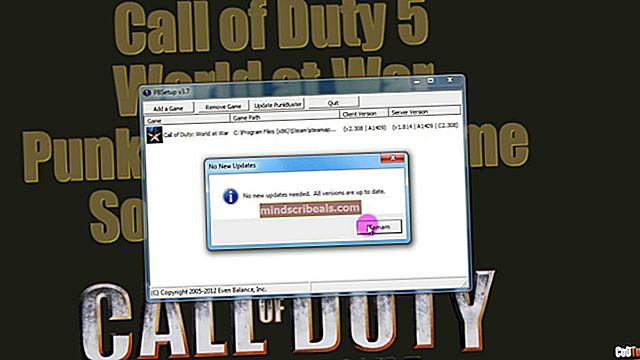NUSTATYTI: Nepavyko susisiekti su aptarnavimo procesu
Klaida „Nepavyko susisiekti su aptarnavimo procesu“Yra susijęs su programa„„Intel“ tvarkyklė ir palaikymo asistentas“. Pranešama, kad šis klaidos pranešimas nepraranda kompiuterio funkcionalumo, tačiau gali reikšti, kad yra problemų su kai kuriais jūsų tvarkyklės moduliais.

Neseniai „Intel“ žengė drąsų žingsnį ir sujungė savo senesnius modulius į šią naują programą. „Intel“ tvarkyklės ir palaikymo asistentas suteikia vartotojams galimybę nuskaityti savo kompiuterius ir rasti naujausių „Intel“ tvarkyklių. Tai yra pagrindinė „Intel“ programa ir suteikia galimybę automatiškai atnaujinti tvarkyklės programinę įrangą, o ne atnaujinti rankiniu būdu.
Kas sukelia klaidą „Nepavyko susisiekti su aptarnavimo procesu“?
Priežastys, kodėl galite susidurti su šia klaida, yra gana paprastos, o klaidos pranešimas paprastai pašalinamas atliekant minimalius veiksmus. Kai kurios pagrindinės priežastys yra šios:
- Programa gali būti sugadintas arba Nebaigtas savo prigimtimi. Kadangi tai yra nauja programa, ji vis dar kuria ir leidžia dažnai atnaujinamas.
- Yra ir kitų komunalinių paslaugų ar modulių susigūžęs su „Intel“ programine įranga.
Prieš tęsdami įsitikinkite, kad turite administratoriaus abonementą ir aktyvų interneto ryšį.
1 sprendimas: DSATray išjungimas paleidžiant
Jei su šia klaida susiduriate paleidę kompiuterį, tai reiškia, kad programa negali tinkamai paleisti. Kaip minėta anksčiau, taip nutinka dėl neišsamių programinės įrangos modulių arba nesuderinamumo su kitomis programomis. Galime pabandyti išjungti paslaugą paleidimo metu ir sužinoti, ar tai išsprendžia problemą.
Jei norite toliau naudoti programą ir laikinai jos neišjungti, galite įdiegti 2 sprendimą.
- Paspauskite „Windows + R“, įveskite „taskmgr“Dialogo lange ir paspauskite Enter.
- Patekę į užduočių tvarkyklę, eikite į Pradėti skirtuką ir raskite programą.
- Dešiniuoju pelės mygtuku spustelėkite jį ir pasirinkiteIšjungti.

- Paleiskite kompiuterį visiškai ir patikrinkite, ar klaidos pranešimas išspręstas.
2 sprendimas: iš naujo įdiekite „Intel“ tvarkyklę ir palaikymo asistentą
Ankstesniame sprendime mes laikinai išjungėme paslaugą, todėl klaidos pranešimas išnyks. Jei norite toliau naudotis „Intel“ įrankiu ir įsitikinti, kad jis veikia be problemų, galite pabandyti iš naujo įdiegti programinę įrangą.
- Paspauskite „Windows + R“, įveskite „appwiz.plg“Dialogo lange ir paspauskite Enter.
- Patekę į programų tvarkyklę suraskite įrašą „„Intel“ tvarkyklė ir palaikymo asistentas, Dešiniuoju pelės mygtuku spustelėkite jį ir pasirinkite Pašalinti.

- Pašalinę programinę įrangą, atidarykite naršyklę ir eikite į Oficiali „Intel“ svetainė (dar žinomas kaip IDSA), jei norite atsisiųsti tvarkyklės įrankį rankiniu būdu.
- Atsisiuntę tvarkyklę, dešiniuoju pelės mygtuku spustelėkite ją ir pasirinkite „Vykdyti kaip administratorių“Ir įdiekite programą į savo kompiuterį su padidinta prieiga.
- Paleiskite kompiuterį visiškai ir patikrinkite, ar klaidos pranešimas išspręstas gerai.